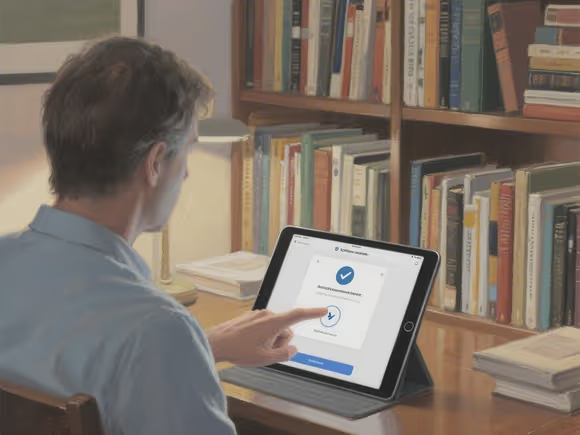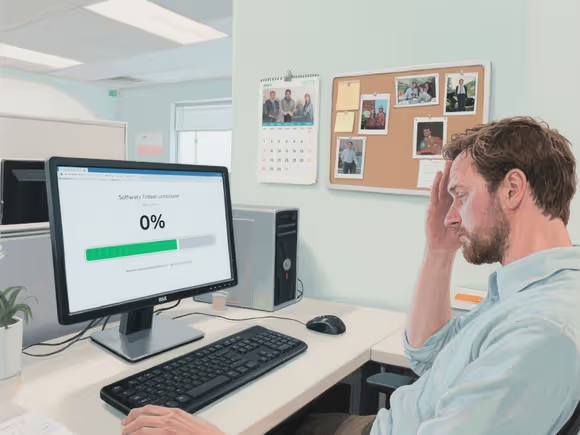
Windows 系统
- 系统设置禁止自动更新:点击 “开始” 菜单,选择 “设置”(齿轮形状图标),选择 “更新与安全”,在 “Windows 更新” 选项卡下,点击 “高级选项”,关闭 “自动下载更新,按需安装” 选项,还可在 “暂停更新” 部分选择暂停更新的时长。
- 组策略编辑器禁止自动更新:按下 “Win+R” 组合键,打开运行对话框,输入 “gpedit.msc” 后按回车键。在组策略编辑器中依次展开 “计算机配置”>“管理模板”>“Windows 组件”>“Windows 更新”,双击 “配置自动更新”,将其设置为 “已禁用”,点击 “应用” 和 “确定”。
- 通过服务管理禁止自动更新:按 “Win+R” 键打开运行窗口,输入 “services.msc” 并确定。在服务列表中找到 “Windows Update” 服务,右键点击选择 “属性”,在 “常规” 选项卡中,将启动类型更改为 “禁用”,点击 “应用” 和 “确定”。
- 电脑管家类软件设置:以腾讯电脑管家为例,双击运行腾讯电脑管家,点击左上角的三个横线(设置图标),选择 “设置中心”,在 “版本升级” 中设置为不自动更新后,保存即可。
- 针对特定软件:以 WPS 软件为例,点击电脑桌面左下角的开始按钮,在所有程序中找到 WPS 下的配置工具并双击打开,点击 “高级” 按钮,再点击 “升级设置” 按钮,在升级设置页面,关闭自动升级。
macOS 系统
- 点击苹果菜单(左上角),选择 “系统偏好设置”,点击 “软件更新”,取消勾选 “自动保持我的 Mac 最新”,还可取消勾选 “自动下载更新” 及 “安装 macOS 更新”。
- 对于 Adobe 等软件,打开软件后,通常可以在软件的菜单栏中找到 “偏好设置” 或 “设置” 选项,在其中查找 “更新” 相关的设置,将自动更新功能关闭。
此外,还可以通过防火墙限制来阻止软件更新,对于 Windows 用户,可以在防火墙设置中创建规则,阻止 Windows 更新相关的流量;macOS 用户也能通过高级安全设置来管理系统更新流量,从而达到关闭自动更新的效果。但需要注意的是,关闭自动更新可能会影响软件的安全性和功能,请根据个人需求谨慎操作。